【irfanview汉化版】irfanview下载 v4.54.0.0 中文版
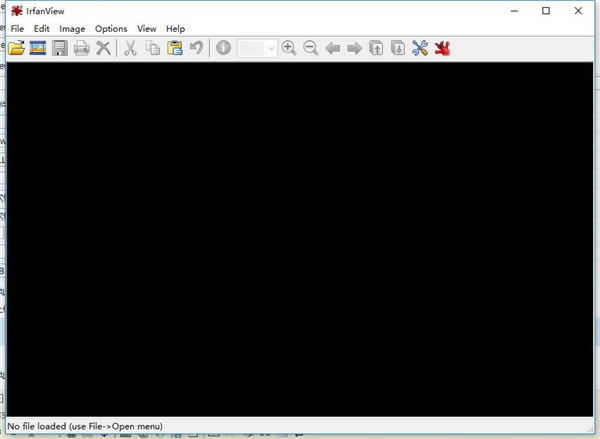
- 软件大小:查看
- 软件语言:简体中文
- 授权方式:免费软件
- 更新时间:2024-10-01
- 软件类型:国产软件
- 推荐星级:
- 运行环境:XP,Win7,Win8,Win10,Win11
软件介绍irfanview汉化版是一款完全免费的图片查看工具,具有体积极小、使用简单易上手、功能强大、中文界面等特点,支持大部分的图片、音频和视频格式,能够批量转换格式、幻灯片、缩略图预览、图片编辑等,是用户看图的最好助手。
软件特色1、支持图像、音频、视频格式众多,可幻灯显示、批量转换格式、批量重命名、JPG 无损旋转,支持拖放操作 2、亦具有调整图像大小、调整颜色深度、添加覆盖文字、特效处理等图像编辑功能,支持图像批量获取和处理 3、还可以制作 HTML 格式的缩略图目录、创建自播放幻灯显示,多页文件编辑、多国语支持等等 4、基于官方安装版配置而成,精简所有无用文件以及多余语言包,同时配置主程序默认显示简体中文 5、irfanview汉化版集成官方推送的全部增强插件,同时为了提升看图体验特别附赠了精美的第三方的工具栏一枚 使用技巧1、捕获程序中的图标 程序文件(.exe)和动态链接库文件(.dll)中包含着大量的图标资源,利用IrfanView这款免费的图像浏览软件就可以轻而易举的从程序中提取图标资源。启动IrfanView,点击工具栏上的“打开”按钮,在弹出的“打开”对话框中选择包含有图标资源的exe或dll文件,并勾选“启用预览”复选框,此时在“打开”对话框的下方就可以看到在exe或dll文件当中包含的图标资源。点击“打开”按钮即可在IrfanView中显示该图标文件,需要保存该资源文件时,点击“保存”按钮选择保存的路径即可。 2、创建全景图像 irfanview汉化版可将多个图片文件组合在一起,创建出一幅全景图像来,点击“图像→创建全景图像”,打开“创建全景图像”对话框。选择创建的全景图像的方向之后,点击“添加图像”按钮,在“打开”对话框中选择需要加入的图像文件,确定后添加的图像文件会出现在“输出图像”框内,根据需要对图像文件进行移除、排序等操作,之后点击“创建图像”按钮即可完成全景图像创建。 3、设置irfanview汉化版 irfanview汉化版支持的文件格式众多,在默认情况下不同格式的文件类型都会使用与之相适应的程序打开,例如:浏览JPG、BMP这类图像文件时会默认使用Windows自带的图片和传真查看器,我们可以将一种或多种的文件类型与IrfanView进行关联,使IrfanView成为指定类型文件的默认浏览器,这样当打开与IrfanView相关联的文件时,就会自动在IrfanView中显示。依次点击“选项→属性→关联”,在“与IrfanView关联的扩展名”选项中选择需要关联的文件类型,点击“确定”按钮后,选定的文件类型将与IrfanView建立关联,当我们双击这种格式的文件时,将会默认在IrfanView中打开。 4、将irfanview汉化版添加到右键菜单 右键菜单有助于在操作过程中方便使用,加快操作速度,利用IrfanView的“关联”选项,我们可以方便的将IrfanView的一些功能加入到右键菜单中。点击“选项→属性”,打开“属性”对话框,点击“关联”选项卡,在关联页面中勾选“将IrfanView添加到‘发送到’菜单”和“将‘使用IrfanView浏览’添加到驱动器和文件夹的右键菜单”复选框;同时,在“关联”选项卡中点击“杂项”按钮,打开“用于资源管理器的图标”对话框,在“其他命令”选项中勾选“将‘使用IrfanView打开’添加到任意文件的右键菜单”,完成设置后点击“确定”按钮,你会发现在右键菜单中添加了你所选择的功能选项。 5、快速定位和清除文件夹列表 利用IrfanView可以快速定位以前打开过的文件夹,类似于浏览器中保留的以前打开过的窗口功能,起到快速定位和方便打开的作用。点击“文件→最近使用的文件夹”选项即可查看到IrfanView所保存的最近使用过的五个文件夹列表,用户可以利用这一功能快速定位并访问以前打开过的文件。 此外,可能是出于隐私和安全问题的考虑,IrfanView还提供了类似于浏览器中清除历史记录的功能。点击“选项→属性→杂项2”,在“杂项”选项中点击“清除”按钮,即可清除“最近使用的文件夹”选项中的所有文件夹列表项。 6、显示被隐藏的文件 电脑中有许多隐藏文件,有些时候我们自己也会有意或无意的隐藏一些文件,隐藏的文件可以通过“工具→文件夹选项→查看→显示所有文件和文件夹”命令再现,此外,利用IrfanView的显示隐藏文件功能,可以直接显示被隐藏的、IrfanView所支持的文件类型。依次点击“选项→属性→杂项1”,勾选“切换到文件夹时显示隐藏文件”复选框,点击“确定”按钮即可。此时,当我们浏览的文件夹中包含有隐藏文件,并且是IrfanView所支持的文件格式时,那么隐藏的文件将在IrfanView中直接显示。 6、利用图标区分文件格式 在默认情况下,IrfanView使用的图标为标准图标 ,即:所有IrfanView支持的文件格式均使用一种图标样式,当不同类型的文件与IrfanView进行关联后,就只能使用一种图标样式,区分起来十分不便,幸好IrfanView提供了使用不同的图标来区分每一种文件格式的功能(需要图标插件支持)。依次点击“选项→属性→关联→杂项”,打开“用于资源管理器的图标”对话框,选择“使用不同的图标”选项,确定后你就会发现不同格式的文件使用了不同的图标样式。 7、将文件路径显示于标题栏上 文件路径可以帮助我们快速定位、查找该文件的存放位置,利用IrfanView显示文件的同时可在标题栏中提供完整的文件路径。依次点击“选项→属性→杂项1”,勾选“在标题栏显示完整的文件路径”复选框,点击“确定”按钮即可使设置生效。此时,当我们通过IrfanView浏览它所支持的文件时,该文件的存放路径就会清楚地显示于IrfanView的标题栏上。 |


